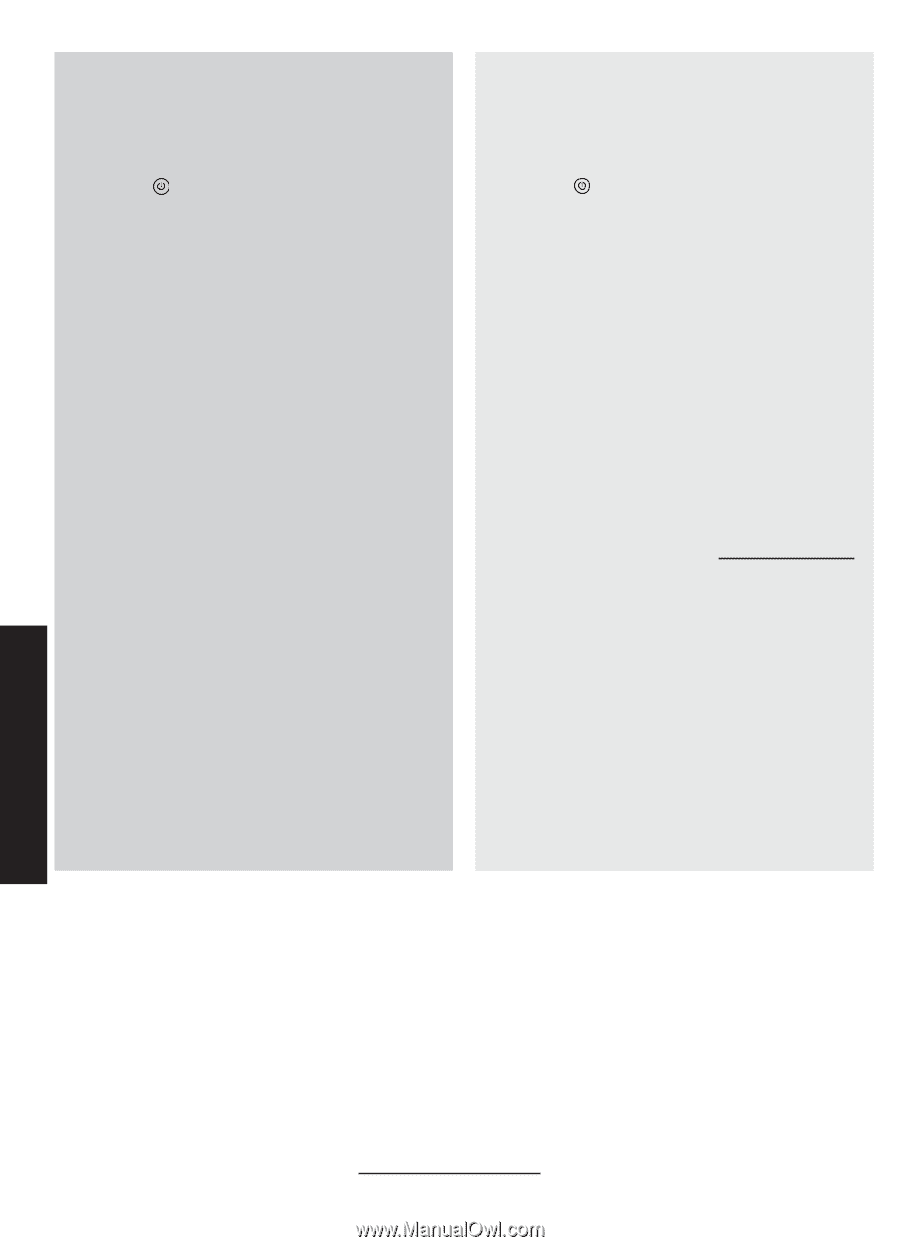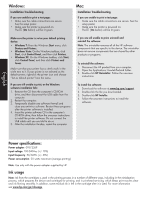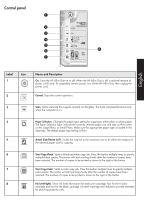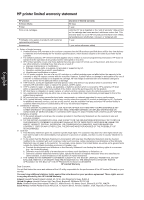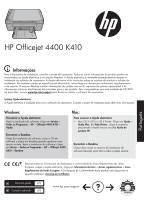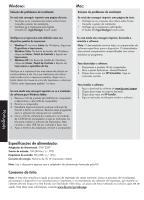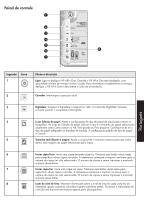HP Officejet 4400 Reference Guide - Page 10
Windows, Consumo de tinta
 |
View all HP Officejet 4400 manuals
Add to My Manuals
Save this manual to your list of manuals |
Page 10 highlights
Windows: Solução de problemas de instalação Se você não conseguir imprimir uma página de teste: • Verifique se as conexões dos cabos estão firmes. Consulte o pôster de instalação. • Verifique se a impressora está ligada. O botão [Liga/Desliga] ficará verde. Mac: Solução de problemas de instalação Se você não conseguir imprimir uma página de teste: • Verifique se as conexões dos cabos estão firmes. Consulte o pôster de instalação. • Verifique se a impressora está ligada. O botão [Liga/Desliga] ficará verde. Verifique se a impressora está definida como seu dispositivo padrão de impressão: • Windows 7: no menu Iniciar do Windows, clique em Dispositivos e Impressoras. • Windows Vista: Na barra de tarefas do Windows, clique em Iniciar, Painel de Controle e depois em Impressoras. • Windows XP: Na barra de tarefas do Windows, clique em Iniciar, Painel de Controle e depois em Impressoras e aparelhos de fax. Verifique se a impressora tem uma marca de seleção no círculo próximo a ela. Se a sua impressora não estiver selecionada como a impressora padrão, clique com o botão direito do mouse no ícone da impressora e selecione "Definir como impressora padrão" no menu. Se você ainda não conseguir imprimir ou se a instalação do software para Windows falhar: 1. Remova o CD da unidade de CD-ROM do computador e desconecte o cabo USB do computador. 2. Reinicie o computador. 3. Desabilite temporariamente qualquer software de firewall e feche os antivírus. Reinicie esses programas após o software da impressora ser instalado. 4. Insira o CD do software da impressora na unidade de CD-ROM do computador e siga as instruções na tela para instalar o software da impressora. Não conecte o cabo USB até ser instruído a fazer isso. 5. Após o término da instalação, reinicie o computador. Se você ainda não conseguir imprimir, desinstale e reinstale o software: Nota: O desinstalador remove todos os componentes de software específicos para o dispositivo. O desinstalador não remove componentes compartilhados com outros produtos ou programas. TPoaraundienssitnasltlatlahreososoftfwtwaarre: 1. Desconecte o produto HP do computador. 2. Abra a pasta Aplicativos: Hewlett-Packard. 3. Clique duas vezes em HP Uninstaller. Siga as instruções na tela. Para instalar o software: 1. Faça o download do software de www.hp.com/support. 2. Clique duas vezes no arquivo baixado. 3. Clique duas vezes em HP Installer. 4. Siga as instruções na tela para instalar o software. Português Especificações de alimentação: Adaptador de alimentação: 0957-2269 Tensão de entrada: 100-240Vac (+/- 10%) Freqüência de entrada: 50/60Hz (+/- 3Hz) Consumo de energia: Máximo de 20 W (impressão média) Nota: Use o dispositivo apenas com o adaptador de alimentação fornecido pela HP. Consumo de tinta Nota: A tinta dos cartuchos é usada no processo de impressão de várias maneiras, como no processo de inicialização, que prepara o dispositivo e os cartuchos para a impressão, e na manutenção do cabeçote de impressão, que mantém os injetores de tinta limpos e a tinta fluindo com facilidade. Além disso, um pouco de tinta é deixado no cartucho após ele ser usado. Para obter mais informações, consulte www.hp.com/go/inkusage.